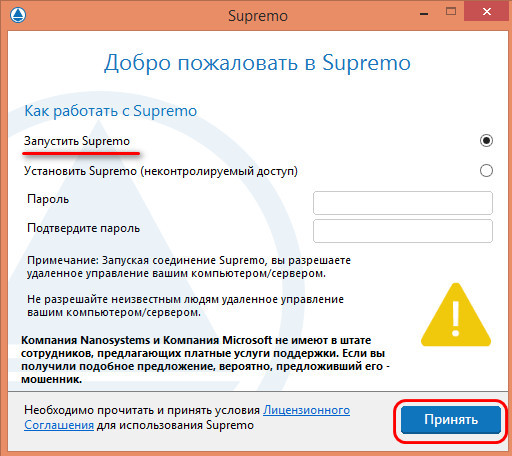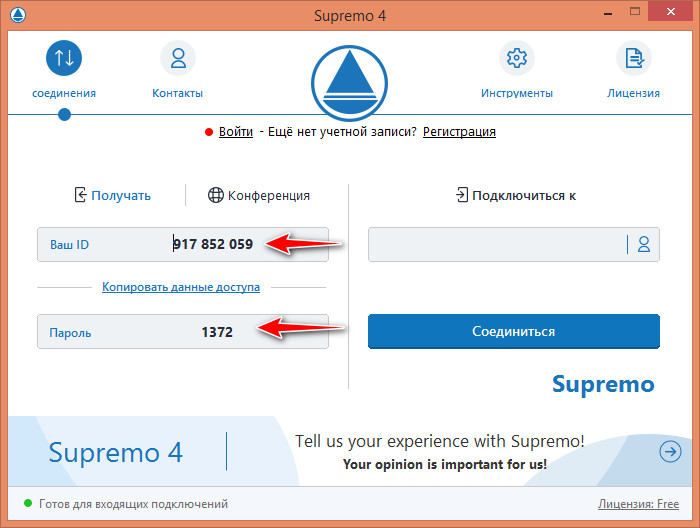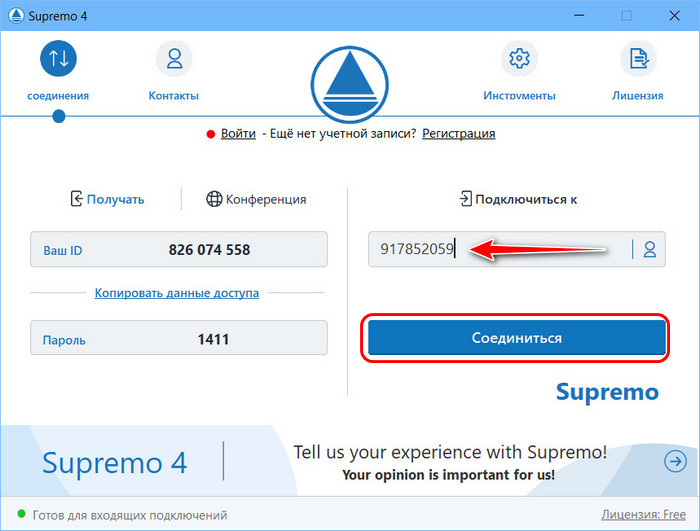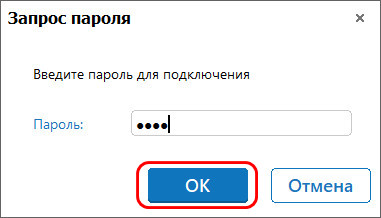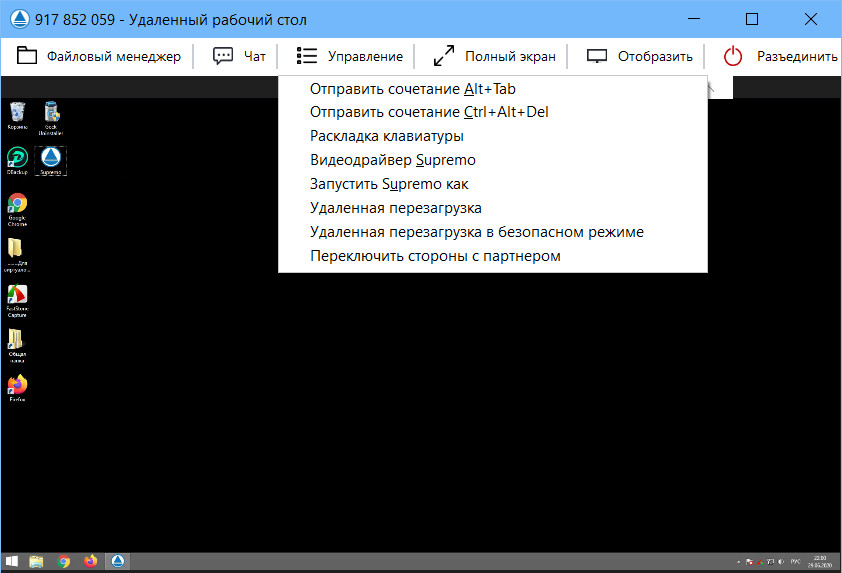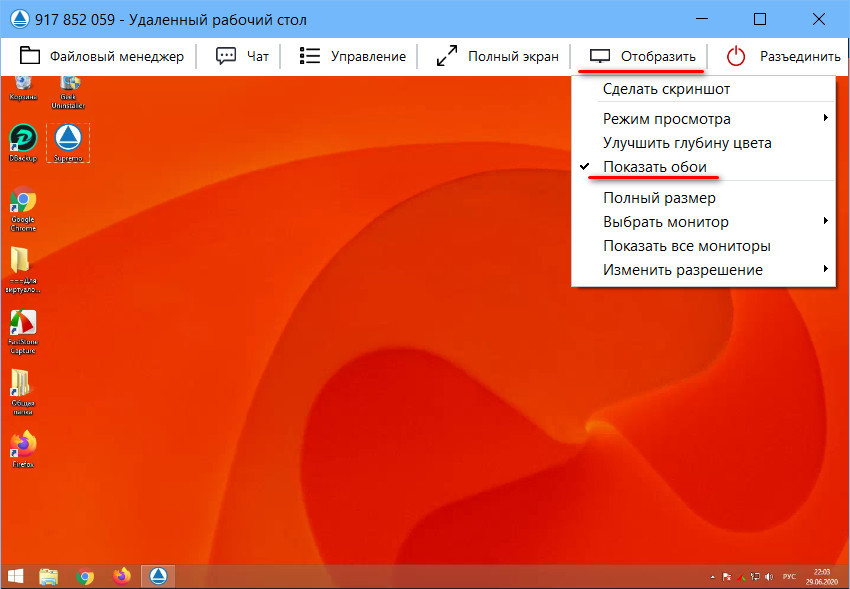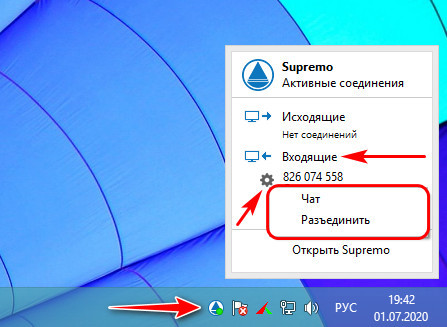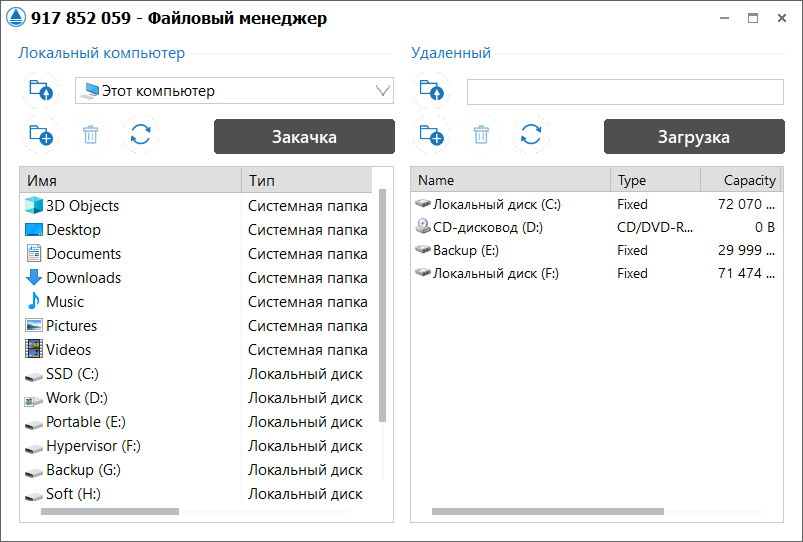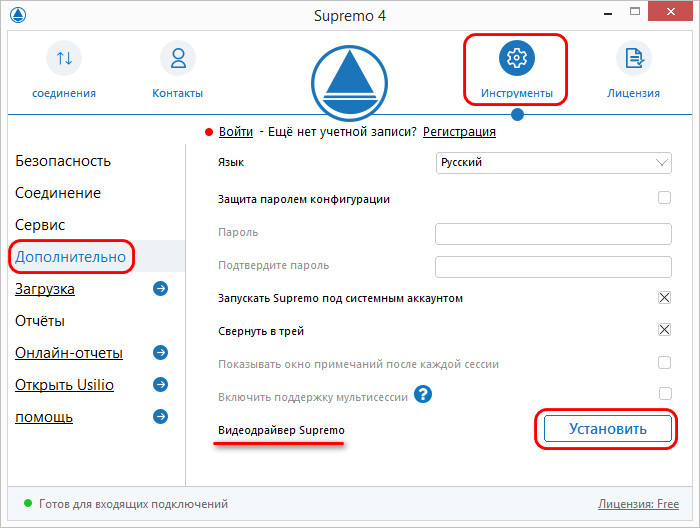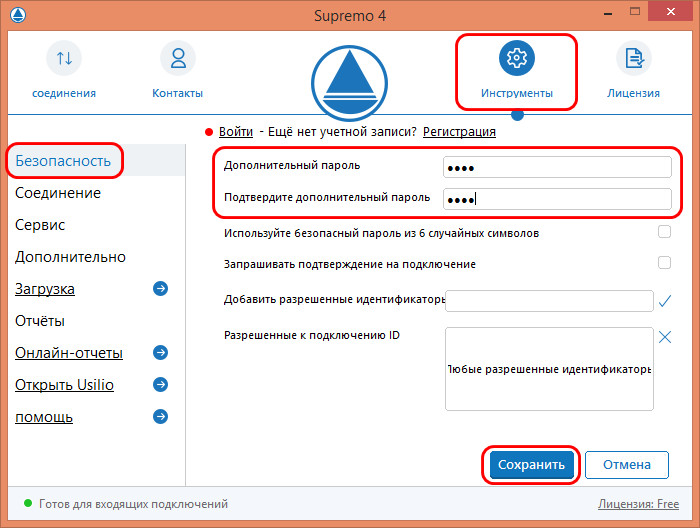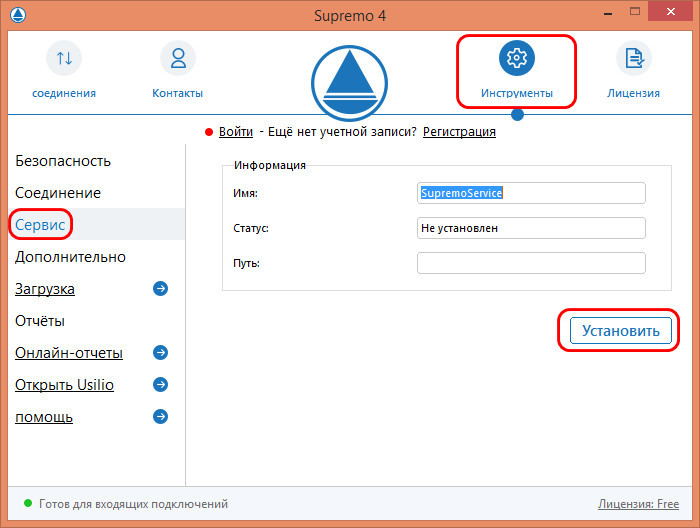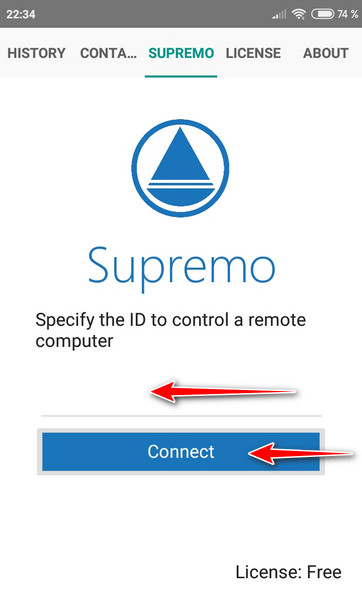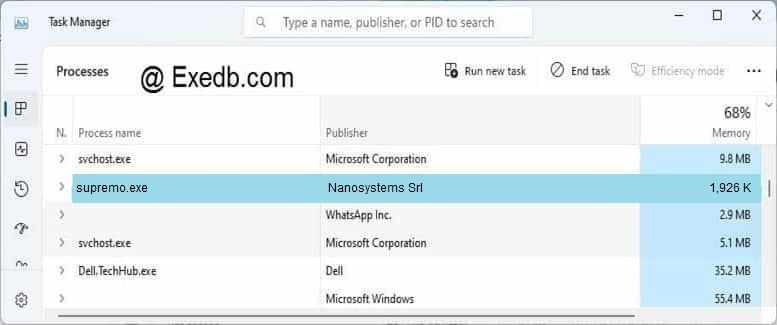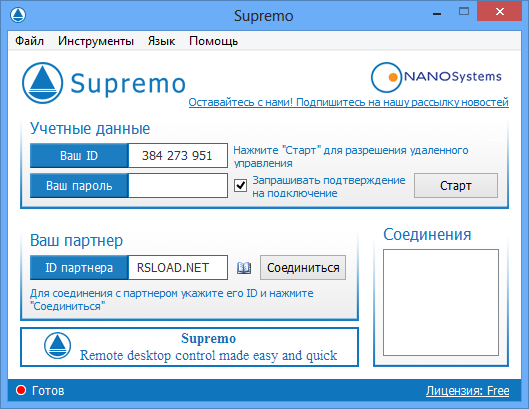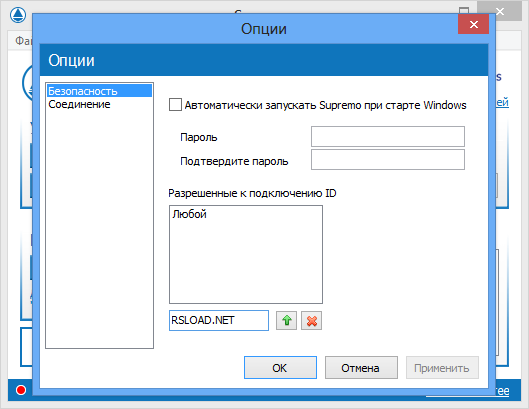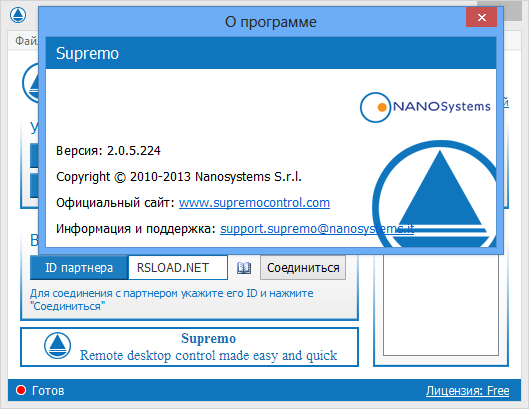Для данного id не обнаружен хост supremo что делать
Удалённый доступ с бесплатной программой SupRemo
Активное развитие IT-технологий обусловило перемещение огромной доли коммуникаций людей в Интернет. И среди таких коммуникаций – оказание компьютерной помощи с использованием технологий удалённого доступа. Это давно уже не прерогатива компьютерщиков-профессионалов, любой более опытный пользователь может оказать посильную помощь менее опытным пользователям из числа своих близких.
Дело только за выбором толковой быстродейственной программы для этих целей, желательно бесплатной. Одну из таких и рассмотрим ниже: это программа SupRemo, реализующая удалённый доступ совершенно бесплатно, при этом без каких-либо ограничений и с качественной связью.
О программе
Чем плох TeamViewer, так это удушающими условиями бесплатного использования. Во-первых, программа жёстко делит пользователей на выгодных ей и невыгодных. TeamViewer использует собственные технологии удалённого доступа и пропускает трафик через свои серверы. Использование производительных серверов создателей программы и, как следствие, удалённый доступ без тормозов – это не изначальная данность, а прерогатива пользователей платной лицензии TeamViewer. Во-вторых, мало того, что бесплатно мы получаем само удалённое подключение паршивого качества, оно ещё и может обрываться при длительном использовании программы. Таким образом её создатели борются с теми, кто, по их мнению, использует бесплатную версию TeamViewer в коммерческих целях. Всего этого скопидомства лишена программа SupRemo.
SupRemo использует не свою технологию и ресурсы, а встроенную в Windows службу удалённого доступа. У SupRemo нет, как у TeamViewer и других программ-аналогов, механизмов голосовых и видеочатов, функции наложения пометок на экране удалённого пользователя и других каких-то излишеств, здесь мы получаем только базовые возможности удалённого доступа, но получаем их без тормозов и обрывов связи. С бесплатной программой SupRemo у нас будет оперативный удалённый доступ, который позволит нам выполнить на устройстве удалённого пользователя все необходимые действия.
Но SupRemo не ограничена только бесплатной версией, есть и версии с платной подпиской, где мы сможем использовать несколько одновременных сессий удалённого доступа. Тогда как бесплатная, кстати, ограничена возможностью подключения одновременно только к одному удалённому устройству.
SupRemo – кроссплатформенный продукт, программа существует для Windows, Mac, Linux. И также есть мобильное приложение для устройств на базе iOS и Android. Рассмотрим работу SupRemo на примере Windows-программы. И также посмотрим в конце на мобильное приложение.
Удалённый доступ
SupRemo для Windows – это портативная программа, она не требует инсталляции в операционную систему.
Просто качаем программу на официальном:
На старте нам будет предложено либо просто запустить программу, либо установить с её помощью неконтролируемый доступ, а это уже означает установку программы и её автозапуск вместе в Windows. Неконтролируемый доступ можно настроить позднее, рассмотрим пока что обычное использование SupRemo.
Оставляем опцию запуска, предлагаемую по умолчанию, и жмём «Принять».
Так делаем на обоих компьютерах – и на управляющем, и на удалённом. Пользователь последнего далее передаёт свой ID и пароль пользователю управляющего компьютера.
Тот вводит их в форму подключения в своей программе SupRemo, нажимает кнопку соединения.
И всё: подключение установлено, можно управлять удалённым компьютером. Все возможные функции в процессе удалённого управления располагаются на операционной панели вверху окна.
• Отправлять системные сочетания клавиш, менять раскладку клавиатуры;
• Управлять перезагрузкой удалённого компьютера, в том числе с последующим включением его в безопасном режиме Windows;
• Переключать направление доступа, чтобы удалённый компьютер стал управляющим;
• Делать скриншоты экрана удалённого компьютера;
• Изменять его разрешение, устанавливать масштабирование, разворачивать на полный экран;
• Задействовать все подключённые к удалённому компьютеру мониторы.
С целью оптимизации соединения при его установлении на удалённом компьютере убираются обои на рабочем столе. Но при желании мы можем включить отображение обоев.
Помимо управленческих операций в окне удалённого соединения нам также доступен запуск отдельных функций – файлового менеджера и чата с удалённым пользователем. Удалённый же пользователь чат с нами может запустить, кликнув на значок SupRemo в трее, в параметрах входящих соединений. Там же он может и прекратить соединение.
Для упрощения обмена файлами на операционной панели окна удалённого соединения можем запустить файловый менеджер. Работать с ним предельно просто: просто перетаскиваем файлы с левой панели своего, управляющего компьютера на правую панель компьютера удалённого.
Настроечных возможностей у SupRemo немного, рассмотрим две самые примечательные.
Видеодрайвер SupRemo на удалённом компьютере
Неконтролируемый доступ на удалённом компьютере
Если нам нужно постоянно иметь удалённый доступ к компьютеру близких, можем настроить таковой неконтролируемый. Он предусматривает установку SupRemo на удалённом компьютере, работу программы в фоне и доступ с управляющего компьютера по специальному паролю. С задания этого пароля, собственно, и нужно настраивать неконтролируемый доступ. На удалённом компьютере идём в раздел настроек «Инструменты». Во вкладке «Безопасность» задаём пароль в графах ввода и подтверждения дополнительного пароля.
Далее идём во вкладку «Сервис» и устанавливаем SupRemo для работы в фоне. Программа будет запускаться вместе с Windows и работать постоянно по типу сервиса.
Вот и всё: неконтролируемый доступ будет работать с использованием прежнего ID и дополнительного пароля, этот пароль постоянный. Чтобы упростить подключение, можно добавить его в свои контакты и запускать, соответственно, из раздела программы «Контакты». Работа с контактами возможна только при условии регистрации аккаунта программы и авторизации. Аккаунт позволяет синхронизировать контакты в программах и приложениях SupRemo на всех наших устройствах.
Мобильное приложение SupRemo
Возможности мобильного приложения (на примере такового для Android) ещё более минималистичны, чем функционал Windows-программы. Приложение не предусматривает доступ к самому мобильному устройству, позволяет только подключаться к устройствам десктопным. В его окне вводим ID компьютера, жмём «Connect».
И получаем удалённый доступ к компьютеру.
Отображение операционной системы последнего можно зумировать щипком и перемещаться на зумированном экране с помощью двух пальцев. Режим зумирования и перемещения переключается на указатель мышь. В остальном возможности соединения такие же, как и у десктопной программы SupRemo, нет только файлового менеджера.
3 простых шага по исправлению ошибок SUPREMO.EXE
Файл supremo.exe из Nanosystems Srl является частью Supremo Remote Desktop. supremo.exe, расположенный в E: \downloads \ с размером файла 1971840.00 байт, версия файла 1.0.0.0, подпись A0A1429913E77C0A55DF90EAD425D5FD.
В вашей системе запущено много процессов, которые потребляют ресурсы процессора и памяти. Некоторые из этих процессов, кажется, являются вредоносными файлами, атакующими ваш компьютер.
Чтобы исправить критические ошибки supremo.exe,скачайте программу Asmwsoft PC Optimizer и установите ее на своем компьютере
1- Очистите мусорные файлы, чтобы исправить supremo.exe, которое перестало работать из-за ошибки.
2- Очистите реестр, чтобы исправить supremo.exe, которое перестало работать из-за ошибки.
3- Настройка Windows для исправления критических ошибок supremo.exe:
Всего голосов ( 187 ), 115 говорят, что не будут удалять, а 72 говорят, что удалят его с компьютера.
Как вы поступите с файлом supremo.exe?
Некоторые сообщения об ошибках, которые вы можете получить в связи с supremo.exe файлом
(supremo.exe) столкнулся с проблемой и должен быть закрыт. Просим прощения за неудобство.
(supremo.exe) перестал работать.
supremo.exe. Эта программа не отвечает.
(supremo.exe) — Ошибка приложения: the instruction at 0xXXXXXX referenced memory error, the memory could not be read. Нажмитие OK, чтобы завершить программу.
(supremo.exe) не является ошибкой действительного windows-приложения.
(supremo.exe) отсутствует или не обнаружен.
SUPREMO.EXE
Проверьте процессы, запущенные на вашем ПК, используя базу данных онлайн-безопасности. Можно использовать любой тип сканирования для проверки вашего ПК на вирусы, трояны, шпионские и другие вредоносные программы.
процессов:
Cookies help us deliver our services. By using our services, you agree to our use of cookies.
Supremo 4.5.4.2791
Захотелось мне вас познакомить с бесплатной программой Supremo, разработана которая была для удаленной поддержки операционной системы Windows. После запуска вы получите все необходимые функции для полноценного удаленного доступа к любому нужному вам компьютеру, имеется также поддержка и по Интернету. С этой маленькой программой вы сможете довольно просто вести контроль за любим компьютером и при этом вам не надо будет перенастраивать средства защиты и роутер, конечно не стоит забывать про высокий уровень безопасности при передачи данных, скачать Supremo можно в полной новости.
Мне нравится, что программа очень легка в обращении и состоит всего из одного исполняемого файла, он в свою очередь не нуждается в установке и может быть запущен откуда угодно. Клиенту достаточно скачать данную программу, далее надо активировать соединение и принять запрос об удаленной помощи, на этом манипуляции можно завершить. Supremo использует достаточно быстрый и многосторонний протокол для передачи своих данных, именно поэтому вы сможете легко подключиться к удаленному компьютеру находящимся под защитой фаервола или работающего через роутер. Программа не нуждается в установке и детальной настройки, после запуска можно сразу переходить к работе.
Supremo позволит многим пользователям подключаться к одному компьютеру, это я думаю понравится тем, кто не в силах оказать помощь один и командой работает всегда удобнее и быстрее, а может вы просто хотите совместно подготовиться к презентации или чему еще. Стоит отметить, что в приложение встроена программа для передачи файлов, с помощью которой можно легко проводить обзор удаленного диска компьютера и передавать файлы в двух направлениях. Если верить разработчикам, то Supremo является безопасной программой, все передаваемые вами данные шифруются с помощью достаточно мощного алгоритма, поэтому вам смело могут гарантировать максимальный уровень безопасности. В общем добавить про программу мне больше нечего, она на самом деле очень мало весит, максимальна удобна, мне понравилась, я даже не ожидал такого функционала, надеюсь и вам инструмент будет полезен, если что делимся впечатлениями в комментариях.
Удаленный доступ к компьютеру через интернет при помощи Supremo
Приветствую всех посетителей, заглянувших на данный сайт. Сегодня мы с вами поговорим, как выполнить удаленный доступ к компьютеру через интернет при помощи программы Supremo. Данная программа является аналогом программы удаленного доступа TeamViewer, но имеет более скромный функционал.
Разработчики Supremo позиционируют свой продукт как «простой» и «удобный». Программа не требует установки и позволяет разобраться в управлении любому пользователю. Supremo поможет вам, если необходимо срочно подключиться к удаленному компьютеру, при этом не хочется тратить время на установку специальных утилит. В данном случае, пользователю удаленного компьютера достаточно будет скачать программу и запустить. Предлагаю подробно разобраться где скачать Supremo и как получить удаленный доступ к компьютеру через интернет.
Как скачать Supremo – удаленный доступ к компьютеру через интернет.
Для того, чтобы начать пользоваться программой, необходимо её скачать с официального сайта – www.supremocontrol.com
На главной странице сайта необходимо нажать кнопку «Download». Начнется загрузка программы.
Так как программа имеет только самый необходимый набор функций, то и вес её всего 5 мегабайт. Для того, чтобы запустить Supremo, кликаем по скаченному файлу левой кнопкой мыши, и программа запустится.
Все, можно ею пользоваться.
Для того, чтобы получить удаленный доступ к компьютеру через интернет при помощи Supremo, необходимо, чтобы пользователь удаленного ПК продиктовал вам или прислал в WhatsApp уникальный ID код и пароль. После этого, вы сможете ввести данный ID в специальное поле программы и нажать кнопку «Соединиться». Далее появится еще одно окно, в котором нужно будет ввести пароль для подключения.
Основы работы с Supremo
После того, как мы скачали и запустили программу удаленного доступа, предлагаю подробно разобраться как с ней работать. Главное окно программы выполнено в виде двух колонок.
В левой колонке программа предлагает «Разрешить управление вашим компьютером» и в специальной таблице предоставляет «Ваши данные» — ID и пароль.
В правой колонке программа предлагает соединиться с удаленным компьютером. Для этого необходимо ввести ID код, который выдаст Supremo на удаленном ПК. Вам лишь необходимо будет его ввести и нажать кнопку «Соединиться».
Программа имеет поддержку большого количество языков. Нам же с вами, жителям России нужен русский язык. Поэтому, выбираем его в соответствующем меню.
Так как основное предназначение программы, обеспечить удаленный доступ к компьютеру через интернет, то при помощи Supremo можно получить полный контроль над удаленным компьютером, выполнять передачу файлов.
О плюсах и минусах, программ Team Viewer и Supremo можно говорить достаточно много. Программы имеют общее предназначение, но сильно различаются по наличию дополнительных функций. Если Supremo имеет только самый минимум настроек и возможностей, то Team Viewer по сравнению с оппонентом является настоящим комбайном, включающим в себя огромное количество плюшек. Правда, для большинства пользователей, многие функции не нужны. По скорости работы, мне понравился больше Supremo. Я не заметил каких-либо проблем при управлении удаленным компьютером. В то время, как при работе Time Viewer иногда встречаются тормоза. Возможно это происходит, из-за высокой загруженности серверов программы. Так же Supremo может работать только под управлением операционной системы Windows. Поддержки остальных современных платформ на данный момент не предусмотрено. Так же программа имеет более низкую цену лицензии, нежели Team Viewer. Наверное, самым главным плюсом программы является то, что она достаточно проста в управлении и не требует каких-либо специальных навыков. При использовании Supremo вы можете не беспокоиться, что будут выполнены какие-то скрытые настройки компьютера. Все действия видны пользователю на экране монитора. После того, как будет выполнен разрыв связи, повторно подключиться будет возможно только при введении нового пароля. Соответственно, о нежелательном доступе к вашему ПК можно не беспокоиться.
Подведем итоги.
Сегодня мы с вами подробно поговорили, как установить удаленный доступ к компьютеру через интернет при помощи Supremo. Данной программой я пользуюсь достаточно давно. Лично мне она нравится за свой минимальный, но в тоже время самый необходимый набор функций. Программа проста в использовании и имеет высокую скорость работы. Что несомненно делает её очень привлекательной. Так же с ней легко разбираются пользователи, не имеющие хороших навыков работы за компьютером. Если вы хотите больше узнать о том, как управлять компьютером удаленно, то читайте статью — Программы удаленного доступа к компьютеру.
Удаленный рабочий стол Supremo Remote Desktop скачать
Supremo Remote Desktop бесплатная, для некоммерческого использования, программа. Подключение к удаленному компьютеру масимально упрощено. Программа не требует установки, и используется и как сервер и как клиент для подключения. Главное окно как бы разделено на два функциональных модуля (клиентский и серверный). При запуске в части «Учетные данные» главного окна программы отображается так называемый идектификатор компьютера (ID), который необходимо сообщить партнеру, которому разрешено подключаться. При нажатии на кнопку «Старт», генерируется пароль. Подключиться может человек, знающий этот пароль или компьютер с разрешенным идентификатором, который можно указать в настройках. Если необходимо, наоборот, подключиться с этого компьютера к удаленному, то нужно использовать форму «Ваш партнер», ниже. Supremo Remote Desktop можно запускать в качестве службы Windows, если в настройках указать автозапуск при старте Windows и придумать пароль посложнее. В этом случае для таких клиентов можно использовать Адресную книгу.
Supremo Remote Desktop использует протокол передачи данных, при котором можно подключаться к удаленным рабочим столам, находящимся за маршрутизаторами и сетевыми экранами. Связь полностью безопасна благодаря используемому шифрованию передаваемых данных по алгоритму AES 256. Для каждой сессии автоматически генерируется новый пароль, а также можно блокировать соединения с неразрешенными идентификаторами.
Еще одна возможность Supremo Remote Desktop, в том, что она позволяет нескольким пользователям подключаться к одному компьютеру. Это может быть полезно при сложных настройках удаленного компьютера или совместной работе над каким-нибудь проектом, а также в презентациях.
Для копирования удаленных файлов можно использовать интегрированную возможность передачи файлов методом Drag & Drop, то есть перетаскиванием мыши.